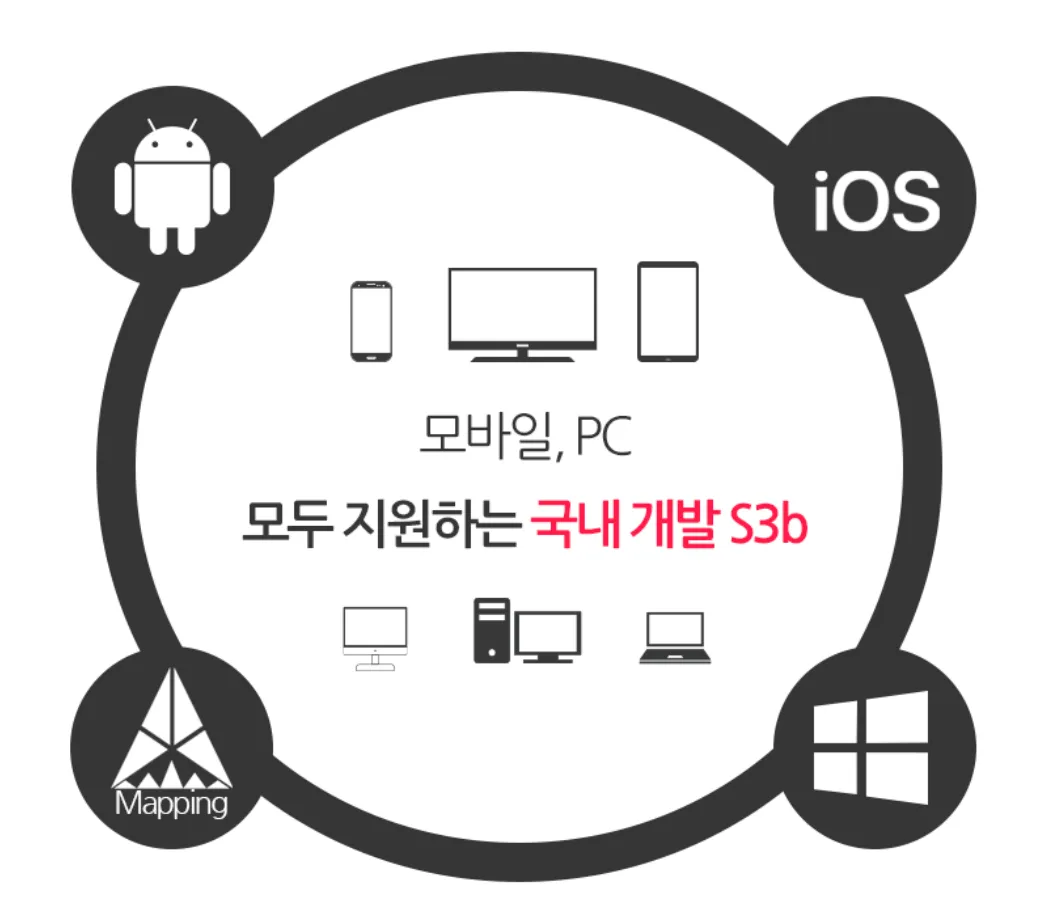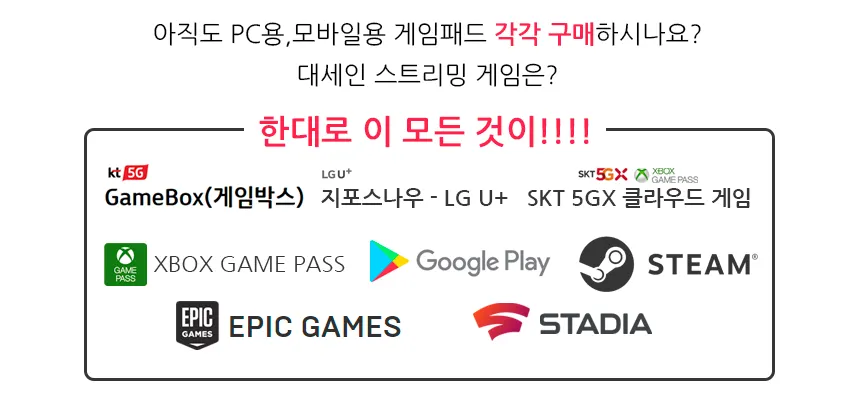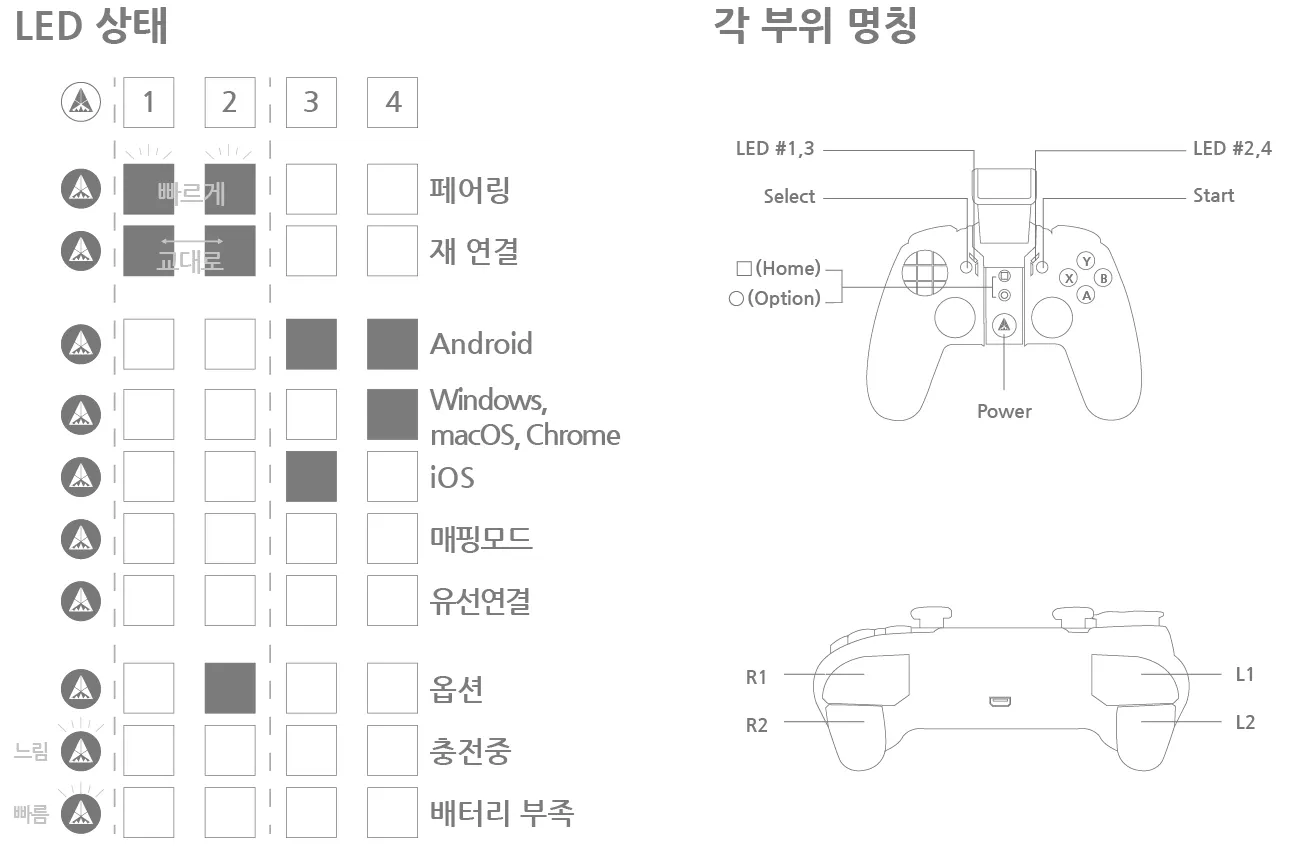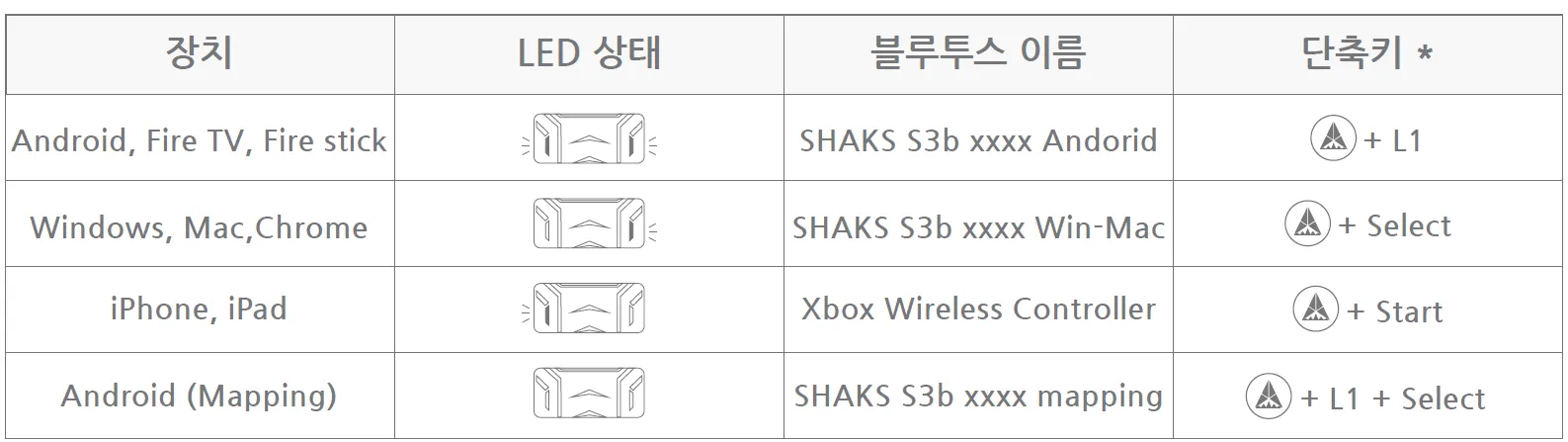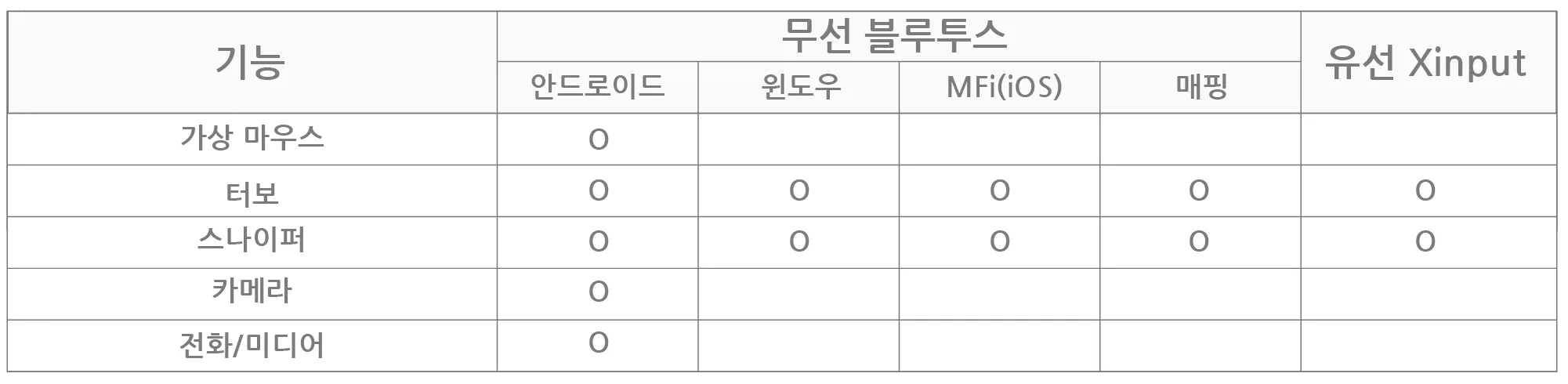본 사용자설명서를 통해 사용법 및 주의사항을 숙지하신 후 사용해주시기 바랍니다.
SHAKS S3i/S3b는 안드로이드, 윈도우, 아이폰 및 아이패드, Apple TV 등의 기기에 연결할 수 있으며, 안드로이드/Windows/iOS 및 매핑을 지원합니다. 예를 들어, 게임패드가 안드로이드 모드일때, 안드로이드 스마트폰이나 태블릿에 연결할 수 있고 안드로이드 게임패드처럼 작동합니다.
[ Index ]
사용 가능한 기기와 OS
•
S3b는 안드로이드와 윈도우PC, 노트북, 아이폰, 아이패드, 애플 TV, 안드로이드 스마트폰을 지원합니다. 모드에 맞추어 장치에 연결해주시기 바랍니다.
버튼과 LED 상태
•
게임패드의 상태 확인을를 위해 버튼/키 이름과 LED표시를 확인하세요.
장치에 따른 모드 선택
모드 변경은 "Select + L1"버튼 또는 "단축키"를 눌러 수행 할 수 있습니다. 아래 표의 LED 표시를 참조하십시오.
모드는 Android → Windows, Mac → iOS → Android 매핑에서 순차적으로 변경됩니다. 비디오 클릭
•
모드 변경을 순차적으로 사용하는 방법 : LED가 켜질 때까지 "Select + L1"키를 함께 누릅니다. 그러면 자동으로 전원이 꺼집니다. 전원을 다시 켜고 "Select + L1"을 다시 눌러 부팅합니다. 그리고 모드를 확인하십시오.
올바른 모델이 아니라면 원하는 모드와 일치하는 올바른 LED 위치가 보일 때까지이 과정을 반복하십시오.
장치 연결
모드, 전원 켜기 및 블루투스 페어링을 올바르게 선택하면
•
전원 켜기 : 'Power' 버튼을 3 초 동안 누릅니다. 'Power' 버튼을 눌러 게임 패드를 켜면 기본값은 Android 모드입니다. 위의 표에 따라 모드를 변경하십시오. 연결하려는 장치에 따라 2 단계를 따르십시오. 초기 설정이 완료되면 게임 패드가 자동으로 연결되도록 장치를 기억합니다.
•
블루투스 페어링 : # 1, # 2 LED가 깜박일 때까지 BT 신호를 활성화하려면 "Select + Start"키를 동시에 누릅니다. 장치 BT 설정으로 이동하여 게임 패드 ID를 선택하고 클릭하여 페어링합니다.
◦
Android 장치 (휴대폰, 태블릿, TV Box, Fire TV, Fire Stick)와 연결
1.
모드 설정 : 전원이 꺼진 상태에서 [Power + L1] 버튼을 동시에 눌러 부팅합니다.
2.
모드 확인 : LED 신호 # 1, # 2가 꺼져 있는지, # 3, # 4가 켜져 있는지 확인합니다. 그렇다면 Android 장치에 연결 중입니다. 아니라면 위의 단계를 반복하십시오.
3.
블루투스 페어링 : [Select + Start]을 동시에 3 초 동안 누릅니다. 장치에서 "SHAKS S3b xxxx Android"를 선택합니다. 페어링되면 게임 패드가 기억하고 자동으로 다시 연결됩니다.
참고 : 동일한 Android 기기에서 매핑 모드로 플레이하려면 "SHAKS S3b xxxx Android"를 삭제하고 "옵션 단계 : 매핑 모드 연결 (Android 만 해당)"에 따라 Android 기기를 설정하고 다시 연결하십시오.
◦
Windows, Mac OS, Chromebook 과 연결
1.
모드 설정 : 전원이 꺼진 상태에서 [Power + Select ] 버튼을 동시에 눌러 부팅합니다.
2.
모드 확인 : LED 신호 # 1, # 2, # 3이 꺼져 있고 # 4 만 켜져 있는지 확인합니다. 그렇다면 Windows / Mac 장치에 연결 중입니다. 아니라면 위의 단계를 반복하십시오.
▪
윈도우 팁) Windows 10 이상 사용을 권장합니다. Windows 7을 사용하는 경우 당사 웹 사이트에서 찾을 수있는 "Xbox 360 드라이버"드라이버를 먼저 PC에 설치하십시오.
▪
윈도우 팁 2) 필수 사항은 아니지만, 당사 웹 사이트 ( )에서 유틸리티 애플리케이션을 기기에 다운로드하는 것이 좋습니다. 앱에서 FW 업데이트를 포함한 터보 및 스나이퍼와 같은 고급 기능을 사용할 수 있습니다!
▪
Mac tip) Mac OS의 Big Sur 이상 사용 권장
◦
iOS 장치 (iphone 또는 iPad) 연결
1.
모드 설정 : 전원이 꺼진 상태에서 [Power + Start] 버튼을 동시에 눌러 부팅합니다.
2.
모드 확인 : LED 신호 # 1, # 2, # 4가 꺼져 있고 # 3 만 켜져 있는지 확인합니다. 그렇다면 iOS 장치에 연결 중입니다. 아니라면 위의 단계를 반복하십시오.
3.
블루투스 페어링 : [Select + Start]을 동시에 3 초 동안 누릅니다. 장치에서 "Xbox Wireless Controller"를 선택합니다. 페어링되면 게임 패드가 기억하고 자동으로 다시 연결됩니다.
◦
매핑 모드로 연결 (Android 만 해당)
1.
모드 설정 : 전원이 꺼진 상태에서 [Power + L1 + Select] 버튼을 동시에 눌러 부팅합니다.
2.
모드 확인 : 모든 LED 신호가 꺼져 있는지 확인합니다. 그렇지 않은 경우 위의 단계를 반복하십시오.
3.
블루투스 페어링 : [Select + Start]을 동시에 3 초 동안 누릅니다. 장치에서 "SHAKS S3b xxxx mapping"을 선택합니다. 페어링되면 게임 패드가 기억하고 자동으로 다시 연결됩니다.
4.
이제 장치에서 매핑 된 키로 게임을 할 준비가되었습니다! 매핑 모드에 있을 때만 터치 키를 설정 한 게임 패드 컨트롤러로 사용할 수 있습니다.
주의! 동일한 Android 기기에서 매핑모드가 아닌 안드로이드 모드로 플레이하려면 "SHAKS S3b xxxx Mapping"을 삭제하고 "2 단계 : Android 장치 (휴대폰, 태블릿 또는 TV Box)와 연결"에 따라 설정하고 다시 연결하십시오.
◦
Windows, Android 용 USB 케이블로 유선 연결
1.
모드 설정 : 전원이 꺼진 상태에서 'Start' 버튼을 누르고 USB 케이블을 장치에 연결합니다.
2.
모드 확인 : 'Power' 버튼이 켜져있는 동안 모든 신호가 꺼져 있는지 확인합니다.
주의! Windows 10 이상을 사용하는 것이 좋습니다. Windows 7을 사용하는 경우 당사 웹 사이트에서 찾을 수있는 "Xbox 360 드라이버"드라이버를 먼저 PC에 설치하십시오.
◦
재설정 및 초기화를 통해 설정 프로세스 복구
설정 중 문제가 발생하면 아래와 같이 게임 패드와 장치를 재설정하고 단계를 다시 시도하십시오. SHAKS는 4 가지 다른 게임 패드처럼 작동하므로 4 가지 모드에서 연결이 혼동 될 수 있습니다.
1.
해당 모드에 저장된 프로필을 삭제하려면 "Select + Start"을 6 초 더 길게 누릅니다.
2.
기기의 블루투스 설정에서 페어링 된 모든 프로필을 삭제합니다.
3.
장치를 다시 부팅하여 모든 캐시 로그가 삭제되었는지 확인하거나 잠시 (3 ~ 5 초) 기다리면 자동으로 삭제됩니다.
4가지 정보
가상 터치 (매핑) 기능 사용 방법
SHAKS의 다양한 터치 전용 게임을 즐기세요.  원신 Genshin Impact ,
원신 Genshin Impact , 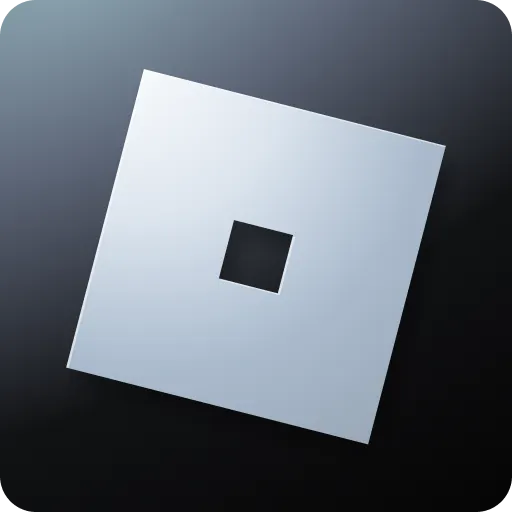 ROBLOX ,
ROBLOX ,  펍지 모바일 PUBG Mobile ,
펍지 모바일 PUBG Mobile ,  리그어브레전드 League of Legends: Wild Rift ,
리그어브레전드 League of Legends: Wild Rift ,  Lineage M ,
Lineage M ,  콜 오브 듀티 Call of Duty®: Mobile 등, 자세한 내용은
콜 오브 듀티 Call of Duty®: Mobile 등, 자세한 내용은  안드로이드 매핑 호환 게임 게시물을 참조하세요.
안드로이드 매핑 호환 게임 게시물을 참조하세요.
1.
2.
터치 모드에서 게임 패드를 페어링합니다. 위의 "매핑 모드로 연결"을 참조하십시오.
3.
GameHub 앱으로 이동하여 패드가 올바르게 연결되었는지 확인하십시오.
4.
SHAKS 앱 하단에서 매핑 서비스> 새 게임 추가> 플레이하려는 게임을 클릭합니다.
5.
유틸리티 어플리케이션
•
게임 패드를 사용하기 위해 휴대폰에 앱을 설치할 필요는 없지만 모바일 앱에서 다음 기능을 활용할 수 있도록 적극 권장합니다.
iOS - 개발중입니다.
•
유틸리티 앱 사용에 대한 유용한 팁
◦
옵션 버튼 (O)은 기본적으로 마우스로 설정되어 있습니다. 옵션 버튼을 마우스 이외의 다른 기능으로 변경하려면 기기에서 앱을 실행하세요. "설정> 기능 키 설정"으로 이동하여 다음 중에서 선택하십시오.
◦
마우스 기능은 안드로이드 에서만 사용 가능합니다. 윈도우등 모드에선 동작하지 않습니다.
◦
기능키는 토글 방식으로 ON/OFF 방식으로 동작합니다. 샥스 게임허브 앱에서 셋팅, 기능 키 항목을 참조해주세요.
호환되는 게임 목록 정보
유용한 정보
•
컴퓨터 또는 USB 전원 충전 장치에서 케이블을 충전하여 배터리를 충전하십시오.
◦
전용케이블을 컴퓨터 혹은 전원충전장치(5V)와 연결하여 충전하세요!
(정격 입력전압 5V 이상의 전원충전장치 사용시 게임패드 고장의 원인이 될 수 있습니다)
◦
LED 1,2 가 밧데리가 부족하면 빠르게 깜빡이고, 충전중이면 느리게, 그리고 완충시는 깜빡임이 멈춥니다.